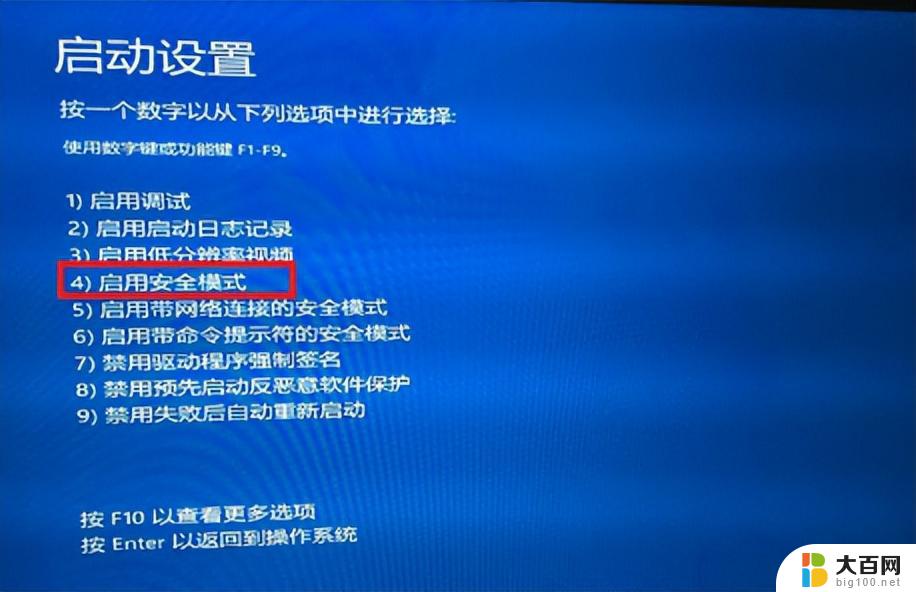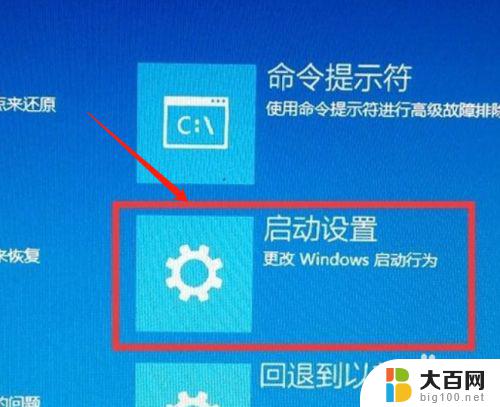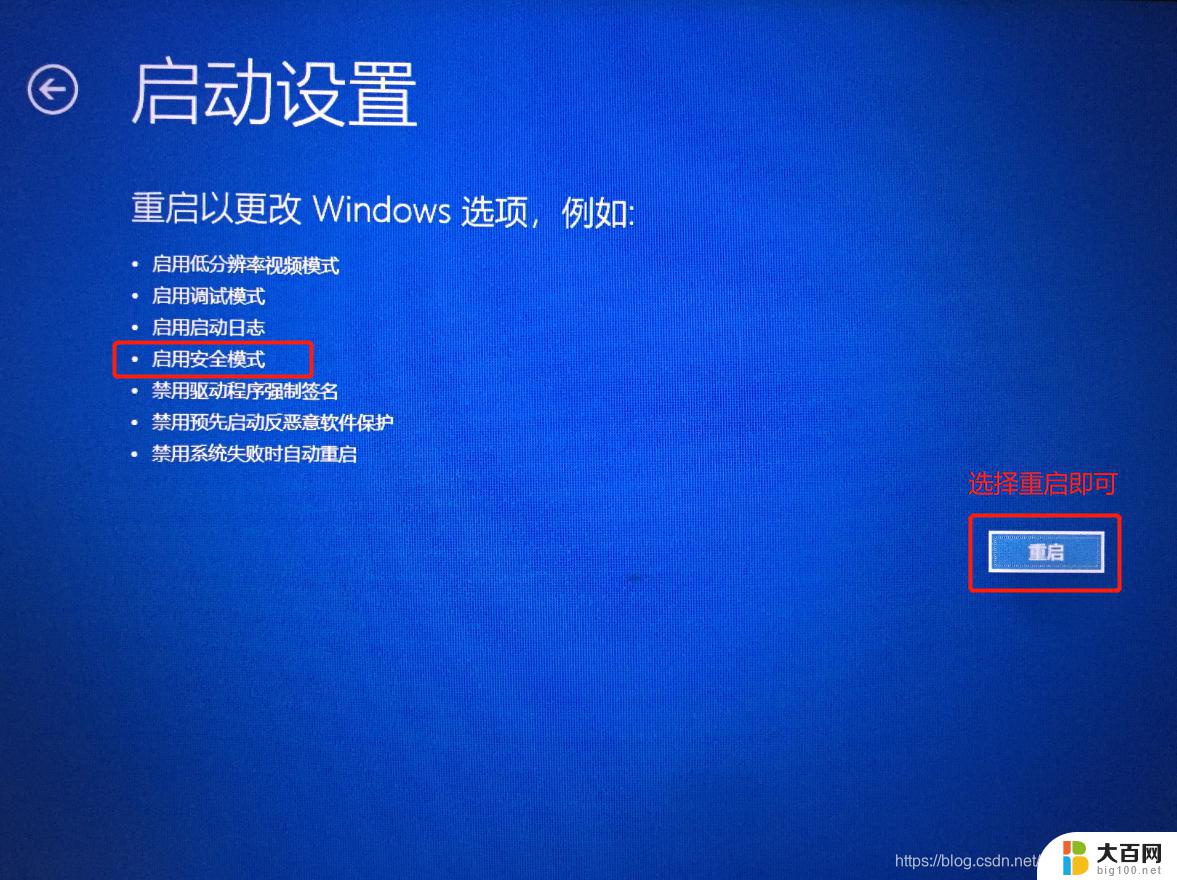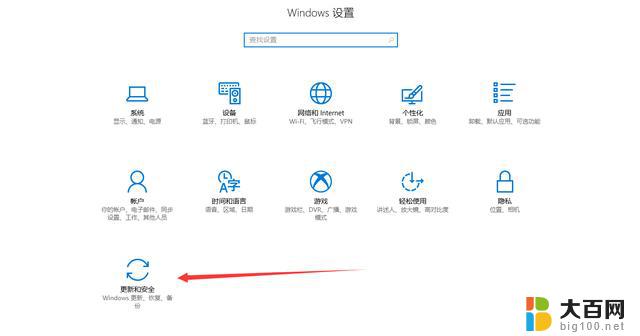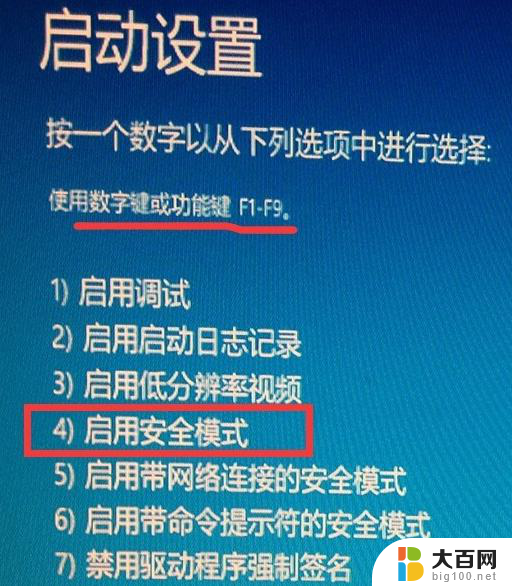安全模式如何解开 Win10安全模式解除方法
更新时间:2024-06-17 12:47:37作者:xiaoliu
Win10的安全模式是一种系统级别的保护机制,可以帮助用户在遇到系统故障或病毒攻击时保护数据和系统安全,但有时候我们需要解除安全模式,以便正常使用电脑。安全模式如何解开?下面我们将介绍一些Win10安全模式解除方法。
步骤如下:
1左键单击电脑左下角的“开始”选项,点击“运行”。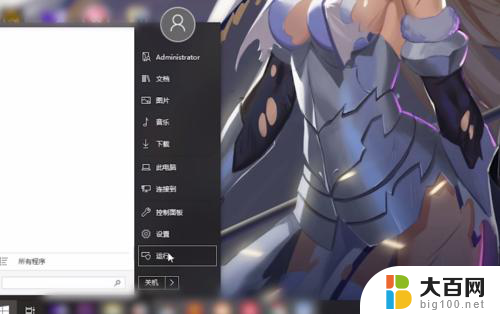 2在弹出的对话框中输入“msconfig”并点击“确定”。
2在弹出的对话框中输入“msconfig”并点击“确定”。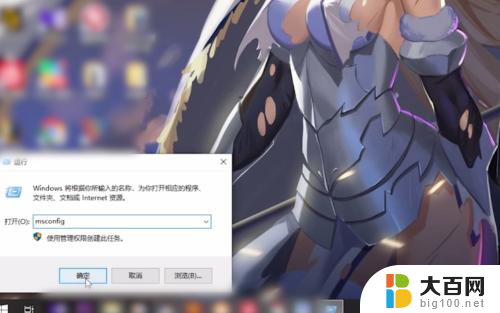 3进入到系统配置界面,点击上方的“引导”进入。
3进入到系统配置界面,点击上方的“引导”进入。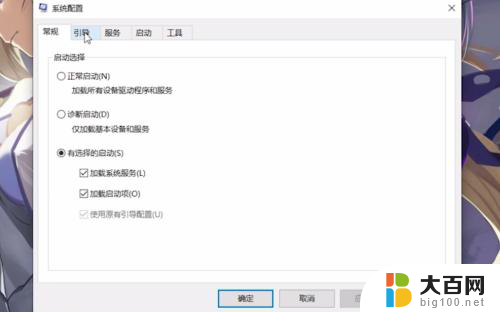 4将“安全引导”前面的勾选去掉,点击“确定”。
4将“安全引导”前面的勾选去掉,点击“确定”。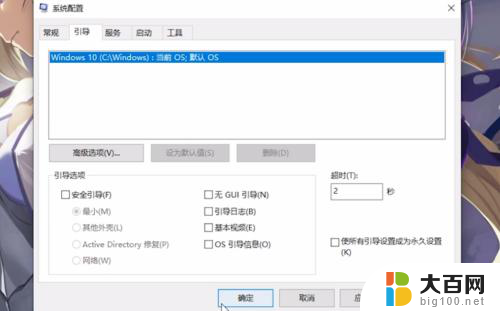 5重启计算机即可解除安全模式。
5重启计算机即可解除安全模式。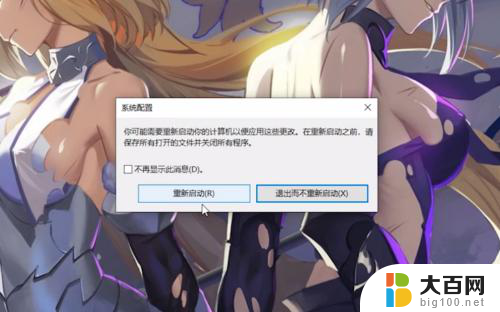 6总结如下。
6总结如下。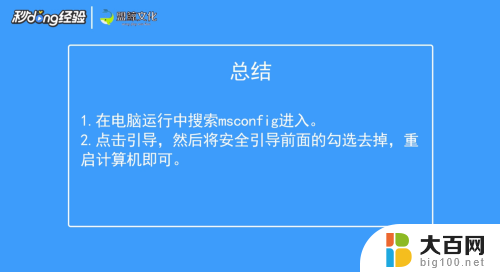
以上是解开安全模式的完整步骤,如果有任何疑问,请按照以上方法进行操作,希望对大家有所帮助。